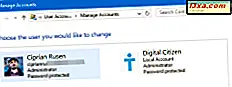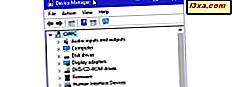In een vorig artikel hebben we besproken hoe u een nieuwe taal in Windows 7 Home en Professional kunt installeren en wijzigen met de enige methode die Microsoft biedt. Zelfs als die oplossing zonder problemen werkt, is deze beperkt omdat deze een klein aantal weergavetalen ondersteunt en het ook een beetje ingewikkeld is om dingen voor elkaar te krijgen. Gelukkig is er een alternatief waarmee je elke schermtaal kunt installeren. Het gaat echter om het gebruik van een speciale tool om je Windows 7 te hacken, genaamd Vistalizator . Deze tutorial laat zien hoe je deze tool kunt gebruiken om elke gewenste displaytaal te installeren.
Stap 1: Download Vistalizator & Windows 7 MUI-taalpakketten
Eerst moet je een gratis applicatie downloaden genaamd Vistalizator. De downloadpagina is hier te vinden. De directe downloadlink naar de nieuwste versie van de applicatie is deze (1 MB download). Als het niet meer geldig is, ga dan gewoon naar de downloadpagina en zoek naar de nieuwste downloadlink.
Ten tweede moet u de weergavetaal downloaden die u wilt gebruiken. Alle downloadlinks zijn op deze pagina's te vinden, afhankelijk van uw versie van Windows 7:
Download 32-bits Windows 7 RTM MUI-taalpakketten
Download 64-bits Windows 7 RTM MUI-taalpakketten
De taalpakketten zijn vrij groot (tussen 29 en 149 MB). Daarom moet u wellicht een beetje wachten totdat ze zijn gedownload.
Stap 2: installeer de nieuwe displaytaal
Dubbelklik op het bestand Vistalizator.exe dat u zojuist hebt gedownload. Het toepassingsvenster van Vistalizator wordt geopend. Klik op de knop 'Talen toevoegen' .
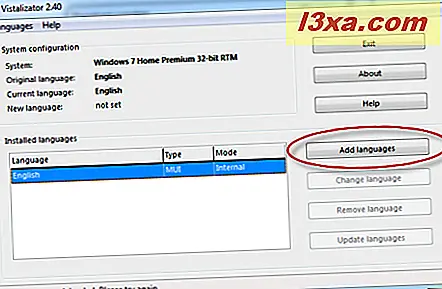
Hiermee wordt een 'Open Windows-taalpakket (talen)' venster geopend. Blader naar de locatie waar u de nieuwe weergavetaal die u wilt downloaden hebt gedownload, selecteer het taalbestand en klik op Openen .
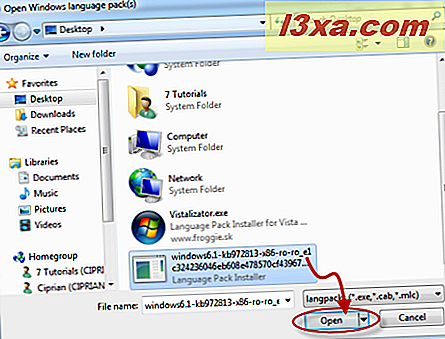
U bent terug in het toepassingsvenster van Vistalizator, waar het geselecteerde taalpakket is geladen. Klik op 'Taal installeren' .
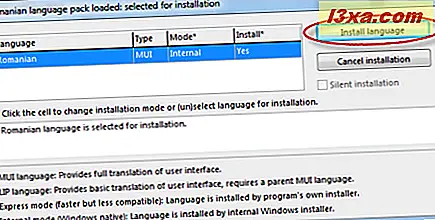 Vistalizator kost wat tijd om de conversies uit te voeren en de nieuwe display-taal te installeren. Dit proces duurt enkele minuten. Op de meeste moderne computers moet dit binnen ongeveer 5 minuten worden gedaan. Als uw computer echter ouder is en langzamer werkt, kan het tot 15-20 minuten duren voordat het proces is voltooid.
Vistalizator kost wat tijd om de conversies uit te voeren en de nieuwe display-taal te installeren. Dit proces duurt enkele minuten. Op de meeste moderne computers moet dit binnen ongeveer 5 minuten worden gedaan. Als uw computer echter ouder is en langzamer werkt, kan het tot 15-20 minuten duren voordat het proces is voltooid. 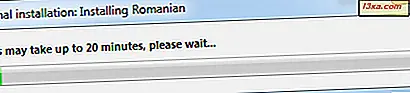
Als u klaar bent, vraagt de toepassing of u de taal wilt maken die u zojuist hebt geïnstalleerd, de nieuwe display-taal. Klik op Ja .
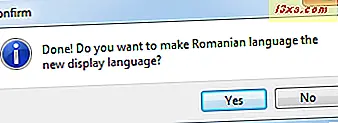
U wordt erop gewezen dat u het programma moet afsluiten om het systeem opnieuw te starten, zodat de wijzigingen van kracht worden. Klik op OK .
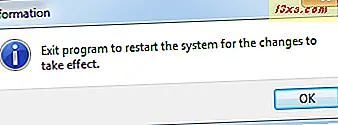
U bent terug in het toepassingsvenster van Vistalizator . De nieuwe weergavetaal wordt weergegeven in de lijst met geïnstalleerde talen. Klik op Afsluiten .
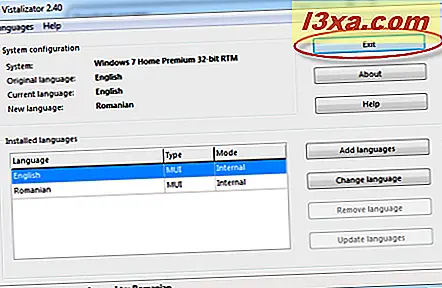
U wordt gevraagd om te bevestigen dat u de computer opnieuw wilt opstarten. Sluit andere actieve toepassingen of open documenten en klik op Ja .
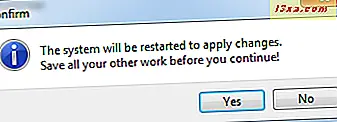
De computer wordt nu opnieuw opgestart. Nadat u zich hebt aangemeld, wordt de nieuwe weergavetaal gebruikt door Windows 7.
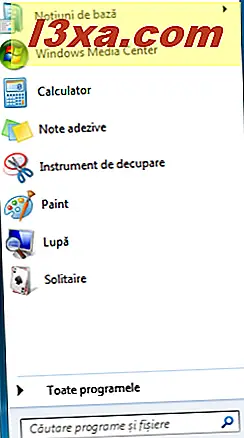 In geval van problemen: sommige mensen hebben gemeld problemen te hebben met deze hack. Het kan gebeuren dat er op een gegeven moment na het gebruik van deze tool foutmeldingen verschijnen die zeggen dat "Dit exemplaar van Windows niet authentiek is", ook al heb je een legitiem exemplaar van Windows 7. We hebben dit getest en we hadden geen problemen. Als het u echter overkomt, bekijkt u deze discussie voor het oplossen van het probleem: Vistalizator, Meertalige gebruikers en Validatieproblemen.
In geval van problemen: sommige mensen hebben gemeld problemen te hebben met deze hack. Het kan gebeuren dat er op een gegeven moment na het gebruik van deze tool foutmeldingen verschijnen die zeggen dat "Dit exemplaar van Windows niet authentiek is", ook al heb je een legitiem exemplaar van Windows 7. We hebben dit getest en we hadden geen problemen. Als het u echter overkomt, bekijkt u deze discussie voor het oplossen van het probleem: Vistalizator, Meertalige gebruikers en Validatieproblemen. Conclusie
Zoals je in deze tutorial kunt zien, is het gebruik van Vistalizator om de displaytaal te veranderen een eenvoudig proces. Helaas gaat het, net als bij elke andere hack, om een bepaalde mate van risico en falen. We hebben geen problemen ondervonden, maar als je dat doet, aarzel dan niet om de link te bekijken die we in het bovenstaande gedeelte hebben verstrekt. Gebruik het onderstaande formulier voor vragen of opmerkingen.
Gerelateerde artikelen
Een installatietaal verwijderen met Vistalizator
Installeren en wijzigen naar een nieuwe displaytaal in Windows 7 Home en Professional
De weergavetaal wijzigen die wordt gebruikt voor niet-Unicode-programma's